
想拥有功能强大且简洁的桌面吗?那就试试米窗app吧!它全称为米窗全局小窗,是一款超棒的桌面主题工具。能帮助用户轻松设置桌面,自由打开多个窗口,使用方式便利,快捷拖动更是完美。它的强大超乎想象,非常好用。它可让你创建软件小窗口,类似分屏,让每位用户都能体验到便捷的桌面小工具,为你的桌面带来全新的体验和便利,助你打造理想的个性化桌面。
1、在本站下载安装软件之后,进入软件之后,软件需要一些权限;
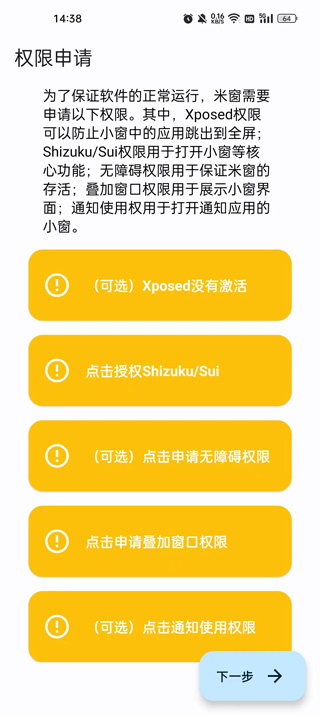
2、把应用列表的所有权限都打开,首先是无障碍权限;
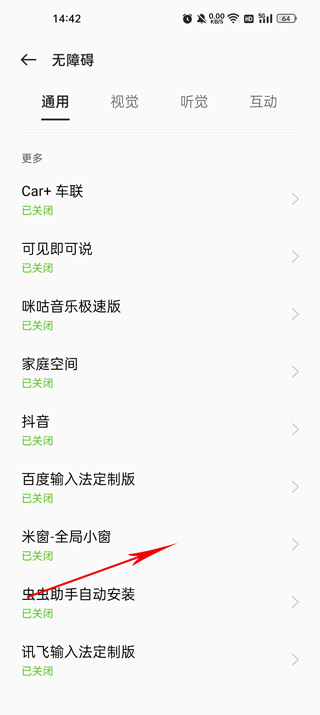
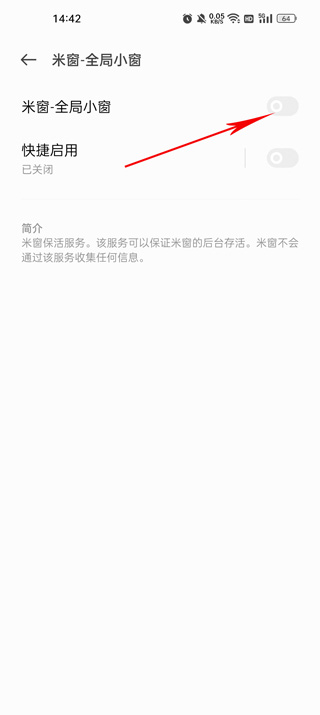
3、然后是申请窗口叠加权限;
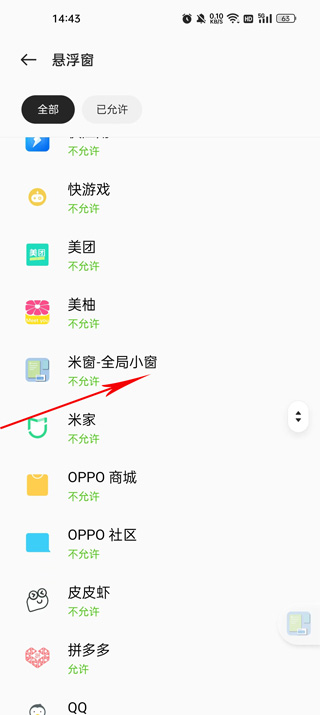
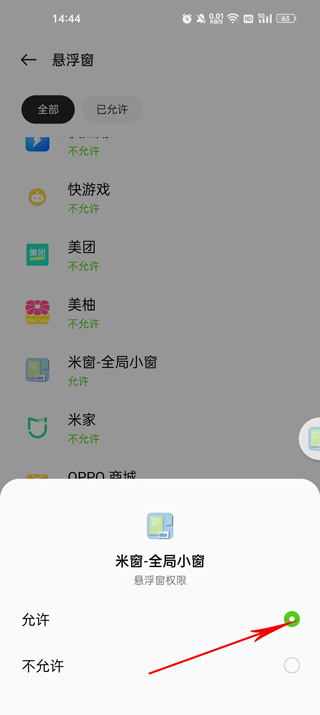
4、最后是通知使用权限;
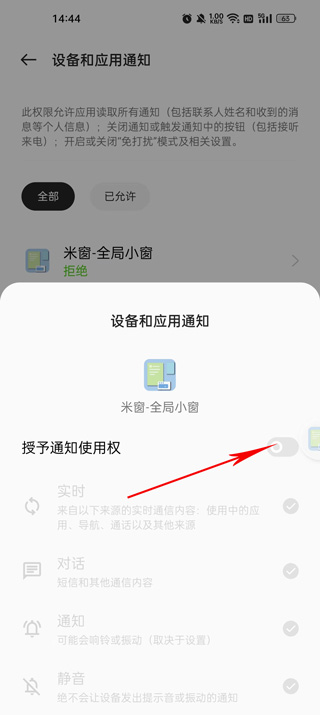
5、最重要的是xposed权限和shizuku权限;
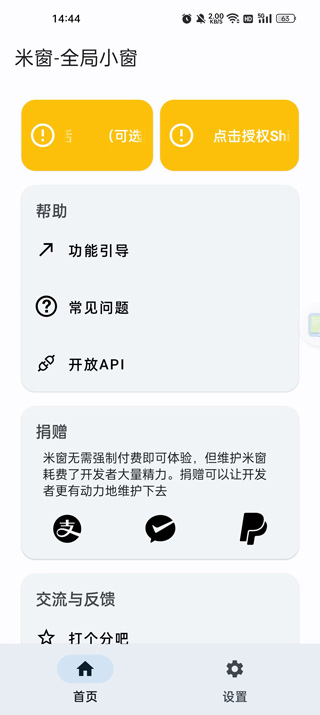
6、当权限都完成之后就可以点击下一步进行使用了。
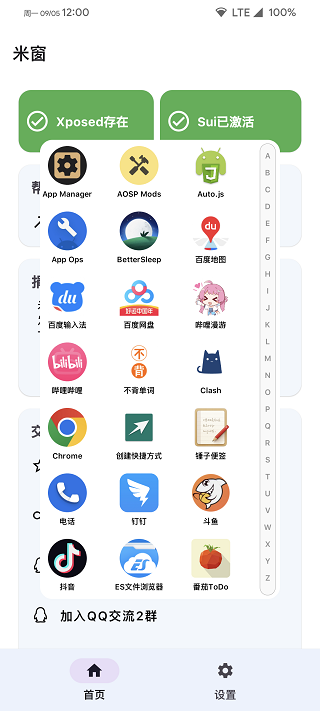
1、米窗打开部分界面时一闪而过,从此侧边栏、悬浮窗再也打不开了
如果你使用的是前台保活模式,并且打开的界面如果包含系统设置、授权界面、部分设备的分身选择等重要的系统界面,就会出现上述问题。
解决方案:使用无障碍保活。
2、米窗点击某个界面后全屏
尝试使用Xposed勾选系统框架并重启,Android12+可以尝试勾选米窗中“使用Shizuku/Sui阻止应用跳出小窗到全屏”选项。
3、无法通过米窗打开小窗/卡在引导/打开小窗闪退
产生该问题的原因可能是系统中设置过Vulkan。具体请见引导界面文字描述
4、打开小窗后,应用界面不能填满小窗,表现为类似Windows窗口
前往系统设置-开发者选项,关闭“强制使用桌面模式”
5、米窗掉后台
一些定制ROM可能产生该问题,建议为米窗加锁。米窗使用无障碍或前台服务保活,如果这两个服务都被杀掉的话,请考虑是否是系统问题?或尝试切换保活方式
6、界面缩放过大/过小
米窗支持单独对横屏/竖屏界面缩放调整,请分别调整
7、屏幕旋转后界面显示异常
某些低性能设备上可能产生该问题,如果出现该问题,可以尝试关闭米窗设置中"在屏幕旋转时修改小窗缩放比例"选项